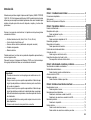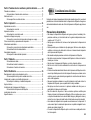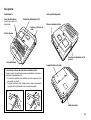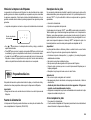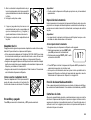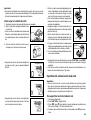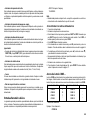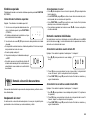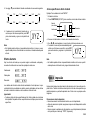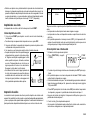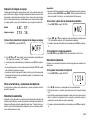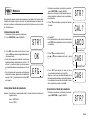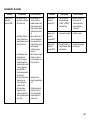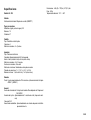KL-750
Manual del propietario

S-1
Introducción
Enhorabuena por haber elegido la Impresora de Etiquetas (LABEL PRINTER)
CASIO KL-750. Esta Impresora de Etiquetas CASIO permite imprimir etiquetas
adhesivas para una amplia variedad de aplicaciones tales como: marbetes para
nombres, etiquetas para cintas cassette, disquetes, carpetas, y muchas otras
aplicaciones.
Gracias a las siguientes características, Ud. podrá crear etiquetas originales
sumamente atractivas:
• Distintos tamaños de cinta (6 mm, 9 mm, 12 mm, 18 mm)
• Con la atractiva fuente Sans-serif
• Diversos efectos de texto (sombreado, subrayado, recuadro)
• Símbolos incorporados
• Memoria de texto
También podrá usar las cintas con los portasellos disponibles opcionalmente y
crear sus propios sellos.
Todo esto hace que la Impresora de Etiquetas CASIO sea el instrumento per-
fecto ¡para prácticamente todas sus necesidades de rotulación!
¡Importante!
• Cuando sea necesario el servicio, póngase en contacto con un dis-
tribuidor cercano.
• Tenga en cuenta que no se podrá responsabilizar al fabricante por
ningún tipo de pérdidas o reclamos de terceras partes resultantes
del uso de este producto.
• Tenga en cuenta que no se podrá responsabilizar al fabricante por
ningún tipo de daños resultantes de la pérdida de datos causada por
fallas de funcionamiento, reparaciones, o una interrupción de la fuente
de alimentación.
• Es responsabilidad del usuario guardar copias de reserva de los
datos importantes.
• Conserve este manual a mano para futuras consultas.
Indice
Parte 1 Consideraciones iniciales .............................................. 2
Precauciones importantes .............................................................................. 2
Guía general ................................................................................................... 3
Menús de la Impresora de Etiquetas .............................................................. 4
Parte 2 Preparativos básicos ...................................................... 4
Fuente de alimentación ................................................................................... 4
Reemplazo de las pilas ................................................................................... 4
Cómo reemplazar las pilas ..................................................................... 4
Adaptador de CA ............................................................................................ 5
Cómo conectar el adaptador de CA ....................................................... 5
Encendido y apagado ..................................................................................... 5
Reposición de la memoria .............................................................................. 5
Cómo reposicionar la memoria ............................................................... 5
Función de desactivado automático ............................................................... 5
Cartuchos de cinta .......................................................................................... 5
Cómo cargar un cartucho de cinta .......................................................... 6
Especificación sobre el ancho de la cinta ....................................................... 6
Para especificar ancho de cinta de 6 mm ............................................... 6
Parte 3 Introduciendo caracteres y símbolos............................ 7
Visualización de símbolos e indicadores ........................................................ 7
Entrada alfanumérica básica .......................................................................... 8
Cómo introducir caracteres alfanuméricos ............................................. 8
Acerca de la tecla CODE... ............................................................................. 8
Símbolos especiales ....................................................................................... 9
Cómo introducir símbolos especiales ..................................................... 9
Parte 4 Borrado e inserción de caracteres ................................ 9
Desplazando el cursor .................................................................................... 9
Cómo desplazar el cursor ....................................................................... 9
Borrando caracteres individuales .................................................................... 9
Cómo borrar caracteres usando la tecla BS ........................................... 9
Cómo borrar los caracteres usando la tecla DEL ................................... 9
Borrando la pantalla ...................................................................................... 10
Cómo borrar la pantalla ........................................................................ 10
Edición de texto ............................................................................................ 10
Cómo insertar caracteres nuevos ......................................................... 10
Cómo cambiar los caracteres existentes por otros ............................... 10
Español

S-2
Parte 1 Consideraciones iniciales
Esta parte del manual proporciona información importante que Ud. necesitará
para obtener el máximo rendimiento de la Impresora de Etiquetas. Asegúrese
de leerlo detenidamente antes de utilizar la Impresora de Etiquetas por primera
vez.
Precauciones importantes
• No coloque la Impresora de Etiquetas en lugares sujetos a humedad y tem-
peraturas extremas y a la luz directa del sol. La gama de temperaturas acon-
sejada es de 10°C a 35°C.
• No deje que se derrame café, zumos u otros líquidos sobre la Impresora de
Etiquetas.
• Nunca permita que se introduzcan clips para papel, alfileres u otros objetos
extraños en la ranura de salida de la cinta o en el mecanismo de impresión
de la Impresora de Etiquetas.
• No amontone objetos pesados encima de la Impresora de Etiquetas.
• No intente nunca desarmar la Impresora de Etiquetas ni efectuar el manteni-
miento por sí mismo.
• No deje caer la Impresora de Etiquetas y evite los impactos fuertes.
• No tire de la cinta ni trate de reintroducirla a la fuerza en la Impresora de
Etiquetas.
• El cartucho cortador amarillo del interior de la Impresora de Etiquetas contie-
ne una hoja afilada para cortar la cinta impresa. No acerque sus dedos a este
cartucho y preste suma atención para guardar el cartucho fuera del alcance
de los niños pequeños.
• No opere la palanca cortadora si no está instalado el cartucho de cinta en la
Impresora de Etiquetas, pues se podrá dañar la hoja cortadora.
• No aplique una fuerza excesiva a la palanca cortadora de cinta, pues se
podrá dañar la Impresora de Etiquetas.
• No utilice bencina, diluyentes, ni otras sustancias químicas volátiles para
limpiar el exterior de la Impresora de Etiquetas. Utilice un paño suave y seco,
o un paño humedecido en una solución débil de agua y detergente suave y
neutro. Escurra el agua del paño hasta eliminar todo exceso de humedad.
• Una cabeza de impresión sucia puede causar borrones en la impresión. Si
esto sucede, limpie la cabeza de impresión con un palillo de algodón hume-
decido con alcohol (página 16).
• El uso de la Impresora de Etiquetas junto a un televisor o radio podría inter-
ferir la recepción.
Parte 5 Tamaños de los caracteres y efectos de texto ........... 10
Tamaño de caracteres .................................................................................. 10
Cómo cambiar el tamaño de los caracteres ......................................... 10
Efectos de texto ............................................................................................ 11
Cómo especificar un efecto de texto .................................................... 11
Parte 6 Impresión ....................................................................... 11
Imprimiendo una cinta ................................................................................... 12
Cómo imprimir una cinta ....................................................................... 12
Impresión de sellos ....................................................................................... 12
Cómo imprimir una cinta de sello ......................................................... 12
Impresión de imagen en espejo .................................................................... 13
Cómo activar y desactivar la impresión de imagen en espejo .............. 13
Otras características y operaciones de impresión ........................................ 13
Alimentación automática ............................................................................... 13
Cómo activar y desactivar la alimentación automática ......................... 13
Cómo alimentar la cinta manualmente ................................................. 13
Densidad de impresión ................................................................................. 13
Cómo ajustar la densidad de impresión ............................................... 13
Parte 7 Memoria .......................................................................... 14
Cómo almacenar datos ......................................................................... 14
Cómo llamar texto de la memoria ......................................................... 14
Cómo borrar el texto de la memoria ..................................................... 14
Parte 8 Referencia ...................................................................... 15
Reemplazo de la hoja de la cortadora de cinta ............................................. 15
Cómo reemplazar la hoja de la cortadora de cinta ............................... 15
Limpieza de la cabeza y del rodillo de impresión ......................................... 16
Cómo limpiar la cabeza y el rodillo de impresión ................................. 16
Ajustes iniciales ............................................................................................ 16
Inicialización de la Impresora de Etiquetas ................................................... 16
Cómo inicializar la Impresora de Etiquetas .......................................... 16
Localización de averías ................................................................................ 17
Especificaciones ........................................................................................... 18

S-3
Guía general
Parte delantera Lados posterior/izquierdo
Palanca cortadora de cinta
Conector del adaptador de CA
opcional
Compartimiento de las pilas
Salida de la cinta
Teclas de alimentación
Conecta y desconecta la
alimentación
Pantalla de cristal líquido (LCD)
Tecla de función
Palanca cortadora de
cinta
Teclas alfabéticas
Precauciones sobre la operación de la cortadora de cinta
Tenga en cuenta las siguientes precauciones importantes al accionar la
palanca de la cortadora de cinta.
1. Al accionar la palanca de la cortadora de cinta, asegúrese de no
presionarla muy fuerte.
2. Después de cortar la cinta, siempre vuelva a colocar manualmente
la palanca de la cortadora de cinta en su posición original.
12

S-4
Menús de la Impresora de Etiquetas
La operación de la Impresora de Etiquetas ha sido diseñada lo más simple
posible, gracias a los menús en pantalla que se pueden usar para seleccionar
las opciones requeridas. Cada menú está descrito detalladamente en las si-
guientes secciones de este manual, pero tenga presente los siguientes puntos
generales.
• La opción subrayada en un menú es la que está actualmente seleccionada.
.: ;,
• Use K y L para mover el subrayado hacia arriba y abajo y cambiar la
opción seleccionada.
• Pulse SET para ejecutar la opción subrayada o ESC para salir del menú
visualizado (y regresar a la pantalla o menú anterior) sin seleccionar nada.
• Cuando Ud. pulsa SET para ejecutar una opción del menú, la Impresora de
Etiquetas se mueve al siguiente menú, o ejecuta la función seleccionada y
retorna a la pantalla de entrada de texto desde la cual se empezó.
Parte 2 Preparativos básicos
Esta parte del manual le explica cómo instalar las pilas y el cartucho de cinta, y
cómo efectuar otros preparativos básicos para la Impresora de Etiquetas.
¡Importante!
• Asegúrese de leer esta sección antes de intentar el uso de la Impresora de
Etiquetas.
Fuente de alimentación
La Impresora de Etiquetas puede alimentarse con ocho pilas de tamaño AA o
con un adaptador de CA opcional (AD-A95100).
Reemplazo de las pilas
Un conveniente indicador de pila débil le permitirá saber que las pilas están
demasiado débiles para una operación correcta. En la pantalla aparecerá el
mensaje “BATT” si la pila está débil al efectuar cualquiera de las siguientes
operaciones.
• Conectar la alimentación
• Ejecutar una operación de impresión
Cuando aparezca el mensaje “BATT”, pulse SET para borrarlo de la pantalla.
Todavía podrá seguir efectuando algunas operaciones con la Impresora de
Etiquetas, pero otras operaciones que consumen mucha energía (tal como la
impresión) podrían resultar imposibles si la pila está muy descargada. En cual-
quier caso, después de aparecer el mensaje “BATT” reemplace las pilas a la
brevedad posible o conecte lo más pronto posible un adaptador de CA.
¡Importante!
Las pilas podrían estallar o sulfatarse y dañar su unidad si no las usa en forma
correcta. Tenga en cuenta los siguientes puntos importantes.
• Cerciórese de que los lados positivo (+) y negativo (–) de cada pila queden
debidamente orientados.
• No mezcle nunca pilas de diferentes tipos.
• No deje nunca pilas descargadas en la Impresora de Etiquetas.
• Saque las pilas si piensa que no va a usar la Impresora de Etiquetas por un
tiempo prolongado.
• Reemplace las pilas por lo menos una vez cada 2 años.
¡Advertencia!
• No use nunca pilas recargadas con la unidad.
• No exponga las pilas al calor directo, no las ponga en cortocircuito, ni trate de
desarmarlas.
•
Guarde las pilas fuera del alcance de los niños pequeños. Si llega a ser
ingerida, acuda inmediatamente al médico.
• Asegúrese de reemplazar las pilas de conformidad con la duración de la pila
impresa al costado de la pila en sí.
Cómo reemplazar las pilas
1. Desconecte la alimentación.
• Si está usando el adaptador de CA opcional para alimentar la unidad, deberá
desenchufarlo de la Impresora de Etiquetas.
Opción actualmente
seleccionada

S-5
2. Abra la cubierta del compartimiento de las pi-
las de la parte posterior de la Impresora de Eti-
quetas deslizándola en la dirección indicada por
la flecha.
3. Extraiga las ocho pilas usadas.
4. Cargue un juego de ocho pilas nuevas en el
compartimiento de las pilas, asegurándose de
que sus extremos positivo (+) y negativo (–)
queden orientados en la dirección correcta.
5. Recoloque la cubierta del compartimiento de
las pilas.
Adaptador de CA
Tenga presente las siguientes precauciones importantes cuanto utilice un adap-
tador de CA para alimentar su Impresora de Etiquetas.
• Utilice solamente el adaptador de CA legítimo CASIO AD-A95100 que tenga
la misma tensión nominal que la corriente eléctrica de su zona. El uso de un
adaptador incorrecto podrá causar daños a su Impresora de Etiquetas.
• Asegúrese de apagar la Impresora de Etiquetas antes de conectar el adapta-
dor. No la encienda hasta que el adaptador esté conectado a la Impresora de
Etiquetas y enchufado en la toma de CA.
• Asegúrese de desenchufar el adaptador de CA de la toma de CA cuando no
esté utilizando la Impresora de Etiquetas.
Cómo conectar el adaptador de CA
Conecte el adaptador de CA a la Impresora de Eti-
quetas tal como se muestra en la ilustración. En-
chufe el otro extremo en una toma de CA estándar.
Encendido y apagado
Pulse ON para conectar la alimentación, y OFF para desconectarla.
¡Importante!
• Si está usando la Impresora de Etiquetas por primera vez, primero deberá
reposicionarla.
Reposición de la memoria
Deberá reposicionar la memoria de la Impresora de Etiquetas antes de usarla
por primera vez, después de haberla dejado sin usar durante mucho tiempo, o
cuando no ocurra nada al conectar la alimentación, aun después de cambiar
las pilas.
¡Importante!
• La reposición de la memoria de la Impresora de Etiquetas hace que se bo-
rren todos los datos introducidos en la memoria.
Cómo reposicionar la memoria
1. Asegúrese de que la Impresora de Etiquetas esté apagada.
2. Manteniendo pulsadas las teclas PRINT y ESC,
pulse ON para conectar la alimentación.
3. Manteniendo pulsadas PRINT y ESC, suelte
solamente la tecla ON.
4. Pulse SET para inicializar la Impresora de Etiquetas o ESC para abortar la
operación de reposición sin inicializar nada.
• Con respecto a la información sobre los ajustes iniciales por defecto de la
Impresora de Etiquetas resultantes de la operación de reposición, consulte
“Inicialización de la Impresora de Etiquetas” en la página 16.
Función de desactivado automático
Si no se opera ninguna tecla durante unos seis minutos, la Impresora de Etique-
tas se desactivará automáticamente. Para restablecer la alimentación, pulse ON.
Cartuchos de cinta
Observe los procedimientos descritos a continuación para cargar un cartucho
de cinta en la Impresora de Etiquetas. Después de cargar el cartucho de cinta,
asegúrese de efectuar el procedimiento descrito en “Especificación sobre el
ancho de la cinta” en la página 6 para indicar a la Impresora de Etiquetas el
ancho de cinta que está usando.
INT?

S-6
¡Importante!
• Nunca trate de reintroducir la cinta dentro del cassette. Una vez que la cinta
sale del cassette, no hay manera de rebobinarla. Tal acción podría ocasionar
fallas de funcionamiento de la Impresora de Etiquetas.
Cómo cargar un cartucho de cinta
1. Asegúrese de que la Impresora de Etiquetas esté apagada.
2. Abra la cubierta del compartimiento del cartu-
cho de cinta.
• Si hay un cartucho instalado en la Impresora de
Etiquetas, sujete ambos lados del cartucho con
sus dedos pulgar e índice y sáquelo hacia arri-
ba.
3. Quite el retén del cartucho de cinta nuevo y
verifique que la cinta esté lista para usar.
• Asegúrese de que la cinta quede debajo de la
guía para la cinta y que no quede doblada ni
torcida.
• Asegúrese de que la cinta no se extienda mu-
cho más allá de la guía para la cinta. Si lo hace,
corte el extremo con unas tijeras.
Guía para la cinta
4. Utilice un lápiz u otro objeto delgado para eli-
minar la flojedad de la cinta entintada tal como
se muestra en la ilustración. Tenga en cuenta
que la cinta no se mueve en este momento.
• Si la cinta entintada está floja al cargarla en la
Impresora de Etiquetas, se podría romper o cau-
sar algún otro problema.
• Asegúrese de girar el carrete de toma de la cin-
ta entintada únicamente en la dirección indica-
da por la flecha (a).
• Gire el carrete hasta que el otro carrete (b) co-
mience a girar en la dirección indicada por la fle-
cha. Esto indica que no hay flojedad en la cinta.
5. Cargue el cartucho de cinta en la Impresora de
Etiquetas, asegurándose de que la cinta y la cinta
entintada pasan entre la cabeza y el rodillo.
6. Cierre la cubierta del compartimiento del cartu-
cho de cinta entintada.
7. Encienda la Impresora de Etiquetas y presione FUNCTION y luego PRINT
(FEED) dos o tres veces para cerciorarse de que la cinta sale sin ningún
problema.
• Si la cinta no sale de la manera normal, desconecte la alimentación y co-
mience de nuevo desde el paso 1 de arriba.
Especificación sobre el ancho de la cinta
¡Importante!
• Con una cinta de 6 mm, el uso de ciertos tamaños de caracteres podría
hacer que los caracteres rebasen de la parte superior o inferior de la cinta.
Asegúrese de efectuar el siguiente procedimiento para indicar a la Impresora
de Etiquetas que está usando una cinta de 6 mm.
Para especificar ancho de cinta de 6 mm
1. Conecte la alimentación.
2. Pulse FUNCTION y luego 9 (6 mm).
3. Pulse H, J, K o L para cambiar el ajuste indicado en la pantalla entre
ON (cinta de 6 mm) y OFF (otro ancho de cinta).
4. Cuando el ajuste del ancho de cinta sea el deseado, pulse SET para regis-
trarlo.
(a)
(b)
Cabeza
Rodillo

S-7
• Indicador de función
Este indicador aparece al pulsar la tecla FUNCTION. Estando este indicador
en la pantalla, la pulsación de una tecla hará que se ejecute la función marcada
sobre esa tecla.
• Indicador de mayúsculas
Este indicador aparece cuando Ud. pulsa la tecla SHIFT. Estando este indica-
dor en la pantalla, el teclado estará ajustado a mayúsculas y por lo tanto las
teclas alfabéticas introducen letras mayúsculas. Las teclas de número introdu-
cen los símbolos de puntuación marcados en la esquina superior derecha de
cada una de las teclas.
Si están en la pantalla tanto el indicador de bloqueo de mayúsculas como el
indicador de mayúsculas, significa que el teclado está ajustado a entrada de
minúsculas.
El teclado se invierte (y desaparece el indicador de mayúsculas) en cuanto Ud.
introduce un carácter.
• Indicador de código
Este indicador aparece cuando Ud. pulsa la tecla CODE. Estando este indica-
dor en la pantalla, las teclas de número 1 al 5 introducen los acentos marcados
encima de las mismas, y las teclas O, S y C introducen los caracteres especia-
les marcados en la esquina inferior derecha.
El teclado regresa automáticamente a normal (y desaparece el indicador de
código) en cuanto Ud. introduce un acento.
• Indicador del modo de bloqueo de mayúsculas (CAPS)
Este indicador aparece cuando la Impresora de Etiquetas está en el modo de
bloqueo de mayúsculas. En el modo de bloqueo de mayúsculas se introducirán
todas las letras en mayúsculas. Cuando el indicador de bloqueo de mayúscu-
las no está en la pantalla, todas las letras introducidas serán minúsculas.
Tenga en cuenta que la Impresora de Etiquetas permanece en el modo de
bloqueo de mayúsculas hasta que vuelve a pulsar la tecla CAPS.
Si están en la pantalla tanto el indicador del modo de bloqueo de mayúsculas
como el indicador de mayúsculas, significa que el teclado está ajustado a en-
trada de minúsculas.
• Indicadores de efecto
Estos indicadores permiten saber el efecto de caracteres que está activado.
Podrá seleccionar entre sombreado, subrayado y recuadro.
• El ancho de la cinta permanecerá efectivo hasta que Ud. lo cambie o hasta
que reposicione la memoria de la Impresora de Etiquetas.
Parte 3 Introduciendo caracteres y símbolos
Esta parte del manual le explica cómo introducir los caracteres. Para hacer las
cosas más fáciles de entender, llamaremos carácter todo lo que Ud. introduz-
ca, indiferentemente de que sea una letra, número, o símbolo. Todas las expli-
caciones usan los ajustes por defecto disponibles desde la pantalla de activa-
ción inicial.
Con respecto a la información sobre el uso de otros estilos, efectos y tamaños
de caracteres, consulte la página 10.
¡Importante!
• Podrá introducir hasta 63 caracteres por etiqueta. No podrá seguir introdu-
ciendo caracteres después del carácter 63.
Visualización de símbolos e indicadores
Antes de comenzar a introducir, deberá familiarizarse con los símbolos e
indicadores usados en la pantalla de la Impresora de Etiquetas.
FUNCTION
SHIFT
CODE
CAPS
M-FEED
6mm
STAMP
MIRROR
CAS
A
A
A
Indicador de
impresión del sello
Indicador del modo de
bloqueo de mayúsculas
Indicador de
mayúsculas
Indicador de
impresión en
espejo
Indicadores de
efecto
Indicador
de función
Cursor
Indicador
de código
Marcas de
posición de los
caracteres
Indicador de
cinta de 6 mm
Indicador de
alimentación
manual

S-8
• Indicador de impresión del sollo
Este indicador aparece cuando la Impresora de Etiquetas está ajustada para
imprimir sellos. Las etiquetas creadas por Ud. con impresión de sellos pueden
ser fijadas a un portasello disponible en forma opcional y usarlo como un sello
preentintado.
• Indicador de impresión de imagen en espejo
Este indicador aparece cuando la Impresora de Etiquetas está ajustada a la
impresión de imagen en espejo. Cuando no está visualizado este indicador, se
efectúa la impresión normal (no imagen en espejo).
• Indicador de alimentación manual
Este indicador aparece cuando está usando la alimentación manual en lugar
de la alimentación automática. Cuando este indicador no está en la pantalla, se
efectúa la alimentación automática.
¡Importante!
• Después de imprimir con alimentación manual, asegúrese de pulsar siempre
FUNCTION y luego PRINT (FEED) para alimentar la cinta antes de cortarla.
Si no lo hace, se cortará parte del texto impreso.
• Indicador de cinta de 6 mm
Este indicador aparece cuando efectúa el procedimiento descrito en la página
6 para especificar que está usando una cinta de 6 milímetros. No aparece
ningún indicador cuando está usando otra cinta (9 mm, 12 mm, 18 mm).
• Cursor
El cursor muestra dónde se efectuará la siguiente entrada. Cualquier carácter
introducido por Ud. aparecerá en el lugar donde está ubicado el cursor.
• Marcas de posición de los caracteres
Estas marcas muestran dónde aparecerán los caracteres a medida que se
introducen. Esta parte de la pantalla aparece siempre en blanco al conectar la
alimentación.
Entrada alfanumérica básica
La siguiente operación presenta los procedimientos básicos para la entrada de
letras y números. Pasaremos a explicar el procedimiento introduciendo los si-
guientes caracteres en la pantalla por defecto de arranque inicial.
ABXYZ Computer Company
1234567890
Nota
• Manteniendo pulsada cualquier tecla, se repetirá su operación o se efectua-
rá la entrada a alta velocidad hasta que Ud. la suelte.
Cómo introducir caracteres alfanuméricos
1. Conecte la alimentación.
2. Introduzca la primera línea de caracteres.
• Para introducir letras mayúsculas, podrá usar SHIFT o CAPS. Recuerde que
con SHIFT necesita invertir el teclado para cada carácter. Con CAPS, el
teclado queda fijo hasta volver a pulsar CAPS.
• Pulse SPACE para introducir espacios.
• Si ha introducido un carácter incorrecto, pulse BS para borrarlo y volver a
introducir. Para más detalles sobre la edición de texto, consulte la página 9.
3. Cuando llegue al final de la línea de texto, pulse B (la tecla de cursor L)
para introducir la marca de interlínea.
• Una operación interlineal se indica en la pantalla mediante el símbolo ¥, que
indica la separación entre las líneas.
4. Introduzca los caracteres en la segunda línea.
5. Para imprimir el texto introducido por Ud., pulse PRINT. Para los detalles
sobre la impresión, consulte la página 11.
Acerca de la tecla CODE...
La tecla CODE permite introducir las puntuaciones necesarias para las distin-
tas lenguas. A continuación se muestran las operaciones de tecla que Ud. de-
berá utilizar para cada uno de los caracteres formados usando la tecla CODE.
* Minúsculas solamente.
Ejemplo: Para introducir á.
CODE 1 A
Operación de la tecla Entrada Operación de la tecla Entrada
CODE S
* ß CODE 2 `
CODE O Œ CODE 3 ¨
CODE C Ç CODE 4 ˜
CODE 1 ´ CODE 5 ˆ

S-9
.: ;,
IO
#
Símbolos especiales
También podrá acceder a un menú de símbolos especiales pulsando FUNCTION
4 (SYMBOL).
Cómo introducir símbolos especiales
Ejemplo: Para introducir el símbolo especial #.
1. Con el cursor en la posición donde desea intro-
ducir el símbolo especial, pulse FUNCTION 4
(SYMBOL).
• El símbolo subrayado en la pantalla es el que
está actualmente seleccionado.
2. Use las teclas de cursor H y J para mover el subrayado hasta el símbolo
deseado.
• En la pantalla no caben todos los símbolos disponibles. El menú se despla-
zará pulsando las teclas de cursor.
• En este ejemplo, subraye #.
3. Después de subrayas el símbolo deseado, pul-
se SET.
• Esto hará regresar a la pantalla de entrada. El
símbolo seleccionado por Ud. estará donde se
encontraba el cursor cuando se visualizó la lista
de símbolos.
Parte 4 Borrado e inserción de caracteres
Esta sección describe todo lo que necesita saber para borrar y editar los carac-
teres introducidos.
Desplazando el cursor
A continuación se describe cómo desplazar el cursor por la pantalla para
posicionarlo en los caracteres que se desean borrar y editar.
Cómo desplazar el cursor
• Pulse H para desplazar el cursor hacia la izquierda, y J para desplazarlo
hacia la derecha.
• Pulse FUNCTION y luego H para saltar el cursor hasta el comienzo (extre-
mo izquierdo) de los caracteres de la pantalla.
• Pulse FUNCTION y luego J para saltar el cursor hasta el final (extremo
derecho) de los caracteres de la pantalla.
• Si se mantienen pulsadas las teclas de cursor H o J, el cursor se desplaza-
rá a alta velocidad.
Borrando caracteres individuales
Ud. podrá borrar caracteres individuales con la tecla BS o con la tecla DEL
(con la tecla de cursor K). La única diferencia entre las operaciones de estas
dos teclas es la ubicación del cursor.
Cómo borrar caracteres usando la tecla BS
Ejemplo: Para cambiar la palabra “commmputer” a “computer”.
1. Use H y J para posicionar el cursor debajo
de “p”.
2. Pulse BS dos veces para borrar las dos m que están a la izquierda del
cursor. Al hacerlo, “puter” se desplazará hacia la izquierda.
3. Pulse FUNCTION y luego J para saltar hasta el final de los caracteres y
seguir introduciendo.
Cómo borrar los caracteres usando la tecla DEL
Ejemplo: Para cambiar la palabra “commmputer” a “computer”.
1. Use H y J para posicionar el cursor debajo de la primera “m” (la primera a
la izquierda).
2. Pulse DEL dos veces para borrar las dos m en la posición del cursor. Al
hacerlo, “mputer” se desplaza hacia la izquierda.
3. Pulse FUNCTION y luego J para saltar hasta el final de los caracteres y
seguir introduciendo.
pute

S-10
Tamaño de caracteres
En la siguiente tabla se muestran los seis tamaños de caracteres disponibles.
Los cambios de los tamaños de caracteres se aplican solamente al texto im-
preso. El tamaño del texto visualizado no cambia.
¡Importante!
• Cualquier especificación de tamaño de los caracteres especificado por Ud.
se aplica a todos los caracteres de la pantalla. Ud. no podrá efectuar múlti-
ples especificaciones para caracteres específicos.
• La Impresora de Etiquetas ajusta automáticamente el tamaño de los caracte-
res cada vez que Ud. introduce el símbolo ¥ para crear una etiqueta de 2
líneas como se muestra abajo.
Tenga en cuenta que no podrá introducir el símbolo ¥ si está usando una cinta
de 6 mm de ancho.
Cómo cambiar el tamaño de los caracteres
Ejemplo: Para introducir “ABXYZ” como caracteres 2×2.
1. Introduzca el texto.
2. Pulse FUNCTION 2 (SIZE) para visualizar el
ajuste actual del tamaño de los caracteres.
Borrando la pantalla
Use el siguiente procedimiento para borrar todo el texto introducido en la pantalla.
Cómo borrar la pantalla
Pulse FUNCTION y luego BS (CLS).
En este momento aparece en la pantalla el mensaje CLS? confirmando que
Ud. realmente desea borrar la pantalla. Pulse SET para borrar o ESC para
abortar la operación sin borrar nada.
Edición de texto
Ud. podrá usar los siguientes procedimientos para editar el texto de la pantalla.
Cómo insertar caracteres nuevos
Ejemplo: Para cambiar el texto “ABCDEF” a “ABCXYZDEF”.
1. Con el texto original en la pantalla, posicione el cursor debajo de la letra “D”.
2. Introduzca los caracteres nuevos (XYZ).
• La introducción de caracteres nuevos los hará insertar en la posición del
cursor. Los caracteres existentes se desplazan dejando espacio para los
caracteres nuevos.
Cómo cambiar los caracteres existentes por otros
Ejemplo: Para cambiar el texto “ABCDEF” a “XYZDEF”.
1. Con el texto original en la pantalla, use la tecla BS o la tecla DEL para
borrar todos los caracteres que se van a cambiar (ABC).
• Asegúrese posicionar correctamente el cursor y usar la tecla correcta para
borrar los caracteres. Para los detalles, consulte la página 9.
2. Introduzca los caracteres nuevos (XYZ).
Parte 5
Tamaños de los caracteres y efectos de texto
Esta parte del manual explica cómo cambiar el tamaño de los caracteres. Tam-
bién le explica cómo asignar efectos de texto tales como subrayado, sombrea-
do y recuadro.
Indicador del tamaño de los caracteres Tamaño real (mm)
1×13×3
1×23×6
1×33×9
2×16×3
2×26×6
2×36×9
2
×
2
Tamaño inicial Tamaño después de la operación de
BB
BB
B
2×11×1
2×21×2
2×31×3

S-11
Cómo especificar un efecto de texto
Ejemplo: Para sombrear el texto “ABXYZ”.
1. Introduzca el texto.
2. Pulse FUNCTION 3 (EFFECT) para visualizar un menú de efectos de texto.
–
• El cursor está ubicado en el efecto seleccionado actualmente.
3. Use H y J para desplazar el cursor hasta el efecto que desea usar.
4. Cuando el cursor esté posicionado debajo del
efecto que Ud. desea especificar, pulse SET
para seleccionarlo y regresar a la pantalla de
texto.
Nota
• Ud. también podría efectuar el procedimiento de arriba a la inversa, especifi-
cando primero el efecto de texto y luego introduciendo el texto.
Parte 6 Impresión
Esta parte del manual contiene toda la información que Ud. necesita para im-
primir cintas. También le informa cómo imprimir cintas de sello especiales que
podrá incorporar a su portasello opcional con el fin de crear sus propios sellos
originales.
Precauciones sobre la impresión
• Nunca desconecte la alimentación mientras se está imprimiendo.
• Antes de comenzar a imprimir, asegúrese de que no esté bloqueada la salida
de la cinta.
• Nunca accione la cortadora de cinta mientras se está imprimiendo (indicado
en la pantalla por el mensaje “PRNT” (impresión)).
3. Use K y L para cambiar el tamaño visualizado en la secuencia siguiente.
1× 11× 21× 32× 12× 22× 3
2× 32× 22× 11× 31× 21× 1
4. Cuando esté en la pantalla el tamaño de ca-
racteres que Ud. desea especificar, pulse SET
para seleccionarlo y regresar a la pantalla de
texto.
Nota
• Ud. también podría efectuar el procedimiento de arriba a la inversa, o sea,
especificando primero el tamaño de los caracteres e introduciendo después
el texto.
Efectos de texto
Hay tres efectos de texto que se pueden asignar: sombreado, subrayado y
recuadro. A continuación se muestran ejemplos de cada uno.
Sombreado:
Subrayado:
Recuadro:
Los cambios del efecto de texto afectan solamente al texto impreso. La pre-
sentación del texto visualizado no cambia, pero los indicadores de los efectos
de texto le mostrarán cuándo se está usando un efecto de texto.
¡Importante!
• Cualquier efecto de texto especificado por Ud. afecta a todos los caracteres
de la pantalla. No podrá efectuar especificaciones múltiples para caracteres
específicos.
XYZ
XYZ
Recuadro
Subrayado
Normal
(sin efectos)
Sombreado
Cursor

S-12
Tenga en cuenta los siguientes puntos importantes acerca de la impresión de
sellos.
• La impresión de sellos imprime texto como imagen en espejo.
• La impresión de sellos será imposible cuando se especifica ancho de cinta
de 6 mm.
• En la pantalla aparecerá el mensaje de error (ERR!) y la Impresora de Eti-
quetas rehusará imprimir cada vez que intente imprimir un texto que sea de
un largo mayor que el largo máximo especificado por Ud.
Cómo imprimir una cinta de sello
1. Introduzca el texto que desea imprimir.
2. Pulse FUNCTION y luego 5
(STAMP).
3. Cuando el ajuste de largo máximo sea el deseado, pulse SET para regis-
trarlo.
• En la pantalla aparece una marca después del indicador STAMP cuando
está activada la impresión en espejo.
• Si el texto introducido en el paso 1 es demasiado largo para caber dentro del
largo máximo especificado por Ud., aparecerá un mensaje de error (página
17) al pulsar SET.
4. Pulse SET para imprimir la cinta de sello o ESC para abortar la operación
de impresión y regresar a la pantalla de entrada de texto del paso 1.
• Después de terminar de imprimir, la Impresora de Etiquetas regresa a la
pantalla de entrada del paso 1.
5. Corte la cinta y fíjela al portasello opcional.
• Con respecto a la información sobre cómo fijar la cinta de sello, consulte las
instrucciones entregadas con el portasello opcional.
• Mientras se imprime a muy alta densidad, la impresión de un texto demasia-
do largo o la impresión repetida de un mismo texto podría hacer que la Im-
presora de Etiquetas deje de imprimir durante unos cinco segundos. Esto no
es signo de anomalía, y en unos momentos continuará imprimiendo normal-
mente (indicado en la pantalla por el mensaje “P R N T” (impresión)).
Imprimiendo una cinta
La impresión de una cinta es tan fácil como pulsar la tecla PRINT.
Cómo imprimir una cinta
1. Pulse la tecla PRINT para imprimir una cinta con el texto introducido y
formateado.
• Para interrumpir una operación de impresión en curso, pulse ESC.
2. Después de finalizar la operación de impresión, presione el palance de la
cortadora de cinta para cortar la cinta.
3. De requerirse, use tijeras para cortar la cinta al tamaño deseado.
• Después de imprimir una cinta, podrá despegar
el papel protector y pegar la cinta sobre el obje-
to. Tenga en cuenta que no podrá pegar la cinta
sobre superficies ásperas, húmedas, aceitosas
o sucias. Tampoco deberá usar la cinta en un
lugar expuesto a la lluvia o a luz solar directa.
No pegue la cinta sobre la piel humana.
• Una manera fácil de sacar el papel protector de
la cinta y dejar expuesta la superficie adhesiva
es doblar uno de los extremos de la cinta. Esto
hará que el papel protector se despegue de la
cinta, quedando separadas ambas partes.
Impresión de sellos
La característica de impresión de sellos le permite imprimir una cinta de sello
especial. Ud. podrá fijar la cinta de sello a un portasello disponible opcionalmente
y crear sus propios sellos preentintados originales. A continuación indicamos el
tipo de portasellos disponible actualmente para usar con las cintas de sello.
Tipo
ST-15
Tamaño máximo del sello
5,5 cm
Ejemplo
Cinta
Protector
7,9 cm
5,5 cm
PRN?
STAMP
MIRROR

S-13
¡Importante!
• Después de terminar de imprimir usando la alimentación manual, asegúrese
de pulsar siempre FUNCTION y luego PRINT (FEED) para alimentar la cinta
antes de cortarla. Si no lo hace, se cortará parte del texto impreso.
Cómo activar y desactivar la alimentación automática
1. Pulse FUNCTION y luego 7 (M-FEED).
2. Pulse H J K o L para cambiar el ajuste mostrado en la pantalla entre
YES (alimentación manual) y NO (alimentación automática).
3. Cuando el ajuste de alimentación sea el deseado, pulse SET para registrar-
lo.
Cómo alimentar la cinta manualmente
Pulse FUNCTION y luego PRINT (FEED) para alimentar la cinta 13 mm.
Densidad de impresión
El ajuste de la densidad de impresión controla el grado de oscuridad de las
impresiones.
Cómo ajustar la densidad de impresión
1. Pulse FUNCTION y luego 8 (DENSITY).
2. Use H y J para mover el subrayado hasta el ajuste deseado.
• El ajuste más claro es 1, mientras que el más oscuro es 5. El ajuste estándar
es 3.
• En la pantalla pueden aparecer solamente cuatro de los cinco ajustes dispo-
nibles. La pantalla se desplaza hacia la izquierda y la derecha según se
requiera para mostrar todos los ajustes disponibles.
3. Cuando el ajuste de alimentación sea el deseado, pulse SET para registrar-
lo.
Impresión de imagen en espejo
Cuando especifica imagen en espejo para un texto, éste se imprime como ima-
gen invertida. Use la imagen en espejo cuando desee imprimir sobre una cinta
transparente, con la impresión en el interior. Al ver a través de la cinta transpa-
rente, el texto aparecerá normal. También podrá usar la impresión de imagen
en espejo cuando se usan cintas calcomanías que se pegan con la plancha.
Normal
Imagen en espejo
Cómo activar y desactivar la impresión de imagen en espejo
1. Pulse FUNCTION y luego 6 (MIRROR).
2. Pulse H J K o L para cambiar el ajuste indicado en la pantalla entre
“ON” (impresión en espejo) y “OFF” (normal).
3. Cuando el ajuste de alimentación sea el deseado, pulse SET para registrar-
lo.
• En la pantalla aparece una marca después del indicador MIRROR cuando
está activada la impresión en espejo.
• Después de activar la impresión, introduzca el texto y efectúe la operación
de impresión tal como lo hace normalmente (página 11) para producir cintas
con imagen en espejo.
Otras características y operaciones de impresión
A continuación se indican otras operaciones y ajustes que podría necesitar
durante la impresión.
Alimentación automática
Ud. podrá activar y desactivar la característica de alimentación automática de
la Impresora de Etiquetas. Cuando está activada la alimentación automática, la
Impresora de Etiquetas alimenta automáticamente unos 12 mm de cinta al co-
mienzo y al final de cada operación de impresión. Esto crea márgenes idénti-
cos en ambos lados de su texto.
J
OFF
J
NO
1234

S-14
Parte 7 Memoria
Esta parte del manual describe cómo almacenar los datos en la memoria para
llamarlos al instante en que los necesite. Ud. podrá almacenar dos bloques de
texto en la memoria, conteniendo cada uno hasta 63 caracteres, para un total
de 126 caracteres.
Cómo almacenar datos
1. Introduzca el texto que desea almacenar.
2. Pulse FUNCTION y luego 1 (MEMO).
3. Pulse SET para almacenar el texto en la me-
moria o ESC para abortar el procedimiento sin
almacenar nada.
• Si aún no hay nada en la memoria, su texto será
automáticamente almacenado en el Area 1. Si
el Area 1 ya contiene datos, la entrada nueva
será automáticamente almacenada en el Area
2.
• Si en la memoria no hay espacio suficiente para
almacenar los datos, aparecerá en la pantalla el
mensaje “FUL!” (¡memoria llena!) al pulsar SET
en el paso 3.
Cómo llamar texto de la memoria
Ejemplo: Para llamar el contenido del Area 2 cuando la memoria contiene el
siguiente texto.
Area 1: ABCDEFG
Area 2: CASIO
1. Estando visualizada la pantalla de entrada,
pulse FUNCTION y luego 1 (MEMO).
• Tenga en cuenta que el texto llamado de la me-
moria reemplaza cualquier texto visualizado en
ese momento.
2. Pulse L para cambiar al prompt de llamada
de texto.
3. Pulse SET.
• Si en la pantalla no cabe el texto entero, podrá
usar H y J para desplazarlo hacia la izquierda
y la derecha.
4. Pulse L para cambiar al Area 2.
• Use K y L para cambiar entre Area 1 y Area
2.
5. Pulse SET para llamar el texto del área
visualizada actualmente en la pantalla.
• Tenga en cuenta que los datos llamados de la
memoria reemplazan todo lo que está actualmen-
te visualizado en la pantalla de entrada. El texto
de la memoria no puede ser añadido.
Cómo borrar el texto de la memoria
1. Estando visualizada la pantalla de entrada,
pulse FUNCTION y luego 1 (MEMO).
STR?
OK
STR?
CAL?
ABCD
CASI
CASI
Texto del Area 1
Texto del Area 2
STR?
EFG

S-15
2. Pulse L dos veces para cambiar al prompt de
borrado de texto.
3. Pulse SET.
• Si en la pantalla no cabe el texto entero, podrá
usar H y J para desplazarlo hacia la izquierda
y la derecha.
4. Use K y L para seleccionar Area 1 o Area 2
y luego pulse SET.
5. Pulse SET para borrar el texto del área visualizada actualmente en la pan-
talla.
• Tenga en cuenta que si Ud. borra el texto del Area 1 mientras el otro texto
está almacenado en el Area 2, el texto del Area 2 pasa automáticamente al
Area 1.
Parte 8 Referencia
Esta sección contiene información sobre la Impresora de Etiquetas, que Ud.
podrá usar como referencia.
Reemplazo de la hoja de la cortadora de cinta
La hoja de la cortadora de cinta está diseñada para que rinda aproximadamen-
te unos 3.000 cortes. Cuando empiece a cortar mal, proceda de la siguiente
manera para reemplazar la hoja.
Cómo reemplazar la hoja de la cortadora de cinta
1. Asegúrese de que la Impresora de Etiquetas
esté apagada.
2. Abra la cubierta del compartimiento del cartu-
cho de cinta.
• Si el cartucho está instalado en la Impresora de
Etiquetas, sáquelo sujetando ambos lados con
sus dedos pulgar e índice y sáquelo hacia arri-
ba.
3. Utilice un objeto fino y puntiagudo para sacar
el cartucho cortador amarillo de la Impresora
de Etiquetas hacia arriba, tal como se muestra
en la ilustración.
• La hoja cortadora de cinta saldrá del cartucho
cortador haciendo presión sobre la parte delan-
tera del cartucho. Preste atención para no lasti-
marse los dedos con la hoja.
4. Instale un nuevo cartucho cortador deslizándo-
lo a lo largo de la ranura provista en la Impre-
sora de Etiquetas.
• Para adquirir un nuevo cartucho cortador, pón-
gase en contacto con su distribuidor CASIO.
5. Reinstale la cubierta del compartimiento.
DEL?
ABCD
Texto del Area 1
OK?
¡NO!

S-16
Limpieza de la cabeza y del rodillo de impresión
Una cabeza y un rodillo de impresión sucios pueden dar como resultado una
calidad de impresión deficiente. Si tiene problemas con la calidad de impre-
sión, proceda de la siguiente manera para limpiar la cabeza y el rodillo de
impresión.
Cómo limpiar la cabeza y el rodillo de impresión
1. Asegúrese de que la Impresora de Etiquetas esté apagada.
2. Presione el botón de liberación de la cubierta del compartimiento del cartu-
cho de cinta y abra la cubierta del compartimiento.
3. Saque el cartucho de cinta.
4. Use un palillo de algodón humedecido en alco-
hol para limpiar la cabeza y el rodillo de impre-
sión de la manera mostrada en la ilustración.
5. Recoloque el cartucho de cinta y cierre la cubierta del compartimiento.
Ajustes iniciales
A continuación se indican los ajustes iniciales en que se encuentra la Etiqueta
de Impresoras cada vez que la enciende.
Item Conexión
SIZE (Tamaño) 2×2
EFFECT (Efecto) CANCEL (Cancelar)
MIRROR (Espejo) OFF (Desactivado)
M-FEED (Alimentación M) NO (No)
6 mm OFF (Desactivado)
Inicialización de la Impresora de Etiquetas
Cuando note una grave falla de funcionamiento de la Impresora de Etiquetas o
cuando no funcione para nada, efectúe la siguiente operación para inicializar la
impresora.
¡Importante!
• La inicialización de la Impresora de Etiquetas borra todo el contenido de la
memoria. De requerirse, asegúrese de tener copia de reserva del texto alma-
cenado en la memoria.
Cómo inicializar la Impresora de Etiquetas
1. Desconecte la alimentación.
2. Manteniendo pulsadas las teclas PRINTy ESC,
pulsa ON para conectar la alimentación.
3. Manteniendo pulsadas PRINT y ESC, suelte
solamente la tecla ON.
• Este prompt confirma si Ud. desea o no inicializar
la Impresora de Etiquetas.
4. Pulse SET para inicializar la Impresora de Etiquetas o ESC para abortar la
operación de reposición.
• La siguiente tabla muestra los ajustes iniciales.
Cabeza de impresión
INT?
Rodillo
Item
Pantalla
Memoria
SYMBOL (Símbolo)
EFFECT (Efecto)
M-FEED (Alimentación M)
MIRROR (Espejo)
MEMO (Memoria)
DENSITY (Densidad)
WIDTH (Ancho)
Reposición
Borrada
Borrada
,
CANCEL (Cancelar)
NO (No)
OFF (Desactivado)
STR? (¿Almacenar?)
3
OFF (Desactivado)

S-17
Localización de averías
Acción correctiva
• Use solamente una
marca ¥. Sólo se
pueden introducir dos
líneas de texto y por lo
tanto un texto contiene
solamente una marca
¥.
• No use marcas ¥. La
cinta de 6 mm puede
tener solamente una
línea de texto, y por lo
tanto no podrá
contener ninguna
marca ¥.
• Borre la marca ¥ para
imprimir en cinta de
6 mm o cambie a una
cinta más ancha.
• Acorte el texto a
imprimir y pruebe otra
vez.
• Cambie el ajuste del
ancho de la cinta a
OFF (desactivado) y
trate de imprimir el
sello otra vez.
Problema
Aparece en la
pantalla el
mensaje ERR!.
Problema
Aparece en la
pantalla el
mensaje FUL!
Aparece en la
pantalla el
mensaje BATT.
Aparece en la
pantalla el
mensaje ERR!
Causa posible
• Las dos áreas de
memoria de texto
(AREA 1 y AREA 2)
contienen texto.
• La pila está muy débil.
• Por algún motivo, se
han alterado los datos
de la memoria.
Acción correctiva
• Borre el texto de una
de las áreas de
memoria de texto y
luego almacene el
texto nuevo.
• Cambie las pilas.
• Inicialice la Impresora
de Etiquetas.
Causa posible
• Se intentó introducir
dos marcas ¥ dentro
del mismo texto.
• Se intentó introducir la
marca ¥ mientras se
especificaba un ancho
de cinta de 6 mm.
• Se introdujo un texto
conteniendo una
marca ¥ y luego se
cambió la especifica-
ción del ancho de cinta
a 6 mm. (Aparece el
mensaje ERR! al
intentar una operación
de impresión).
• Se ha seleccionado un
texto de más de
5,5 cm de largo al
imprimir el sello.
• Se ha intentado
imprimir un sello
cuando se especifica-
ba 6 mm para el ancho
de la cinta.

S-18
Especificaciones
Modelo: KL-750
Entrada
Distribución del teclado: Máquina de escribir (QWERTY)
Tipos de caracteres
Alfabéticos (inglés y otras lenguas): 99
Números: 10
Símbolos: 37
Pantalla
Tipo: Pantalla de cristal líquido
Columnas: 4
Matriz de caracteres: 5 × 7 puntos
Impresión
Tipo: Transferencia térmica
Velocidad: Aproximadamente 6,67 mm/segundo
Ancho: 4 mm (cinta de 6 mm) u 8 mm (otras cintas)
Matriz de caracteres: 24 × 24 puntos
Fuentes de caracteres: Sans-serif
Efectos de caracteres: Sombreado, subrayado, recuadro
Tamaños de caracteres: 1×1, 1×2, 1×3, 2× 1, 2×2, 2×3
Número de líneas: 1 (cinta de 6 mm); 1 ó 2 (otras cintas)
Memoria
Texto: Hasta aproximadamente 126 caracteres (almacenamiento total para
AREA 1 y AREA 2)
General
Fuente de alimentación: Ocho pilas de tamaño AA o adaptador de CA opcional
AD-A95100
Duración de la pila: Aproximadamente 1 cartucho de cinta (impresión conti-
nua)
Consumo: 9 W
Desactivado automático: Aproximadamente seis minutos después de la última
operación de tecla.
Dimensiones: 44,6(Al) × 174(An) × 212(Pr) mm
Peso: 452 g
Temperatura ambiente: 10°C ~ 35°C

CASIO COMPUTER CO., LTD.
6-2, Hon-machi 1-chome
Shibuya-ku, Tokyo 151-8543, Japan
Transcripción de documentos
KL-750 Manual del propietario Introducción Gracias a las siguientes características, Ud. podrá crear etiquetas originales sumamente atractivas: • • • • • Distintos tamaños de cinta (6 mm, 9 mm, 12 mm, 18 mm) Con la atractiva fuente Sans-serif Diversos efectos de texto (sombreado, subrayado, recuadro) Símbolos incorporados Memoria de texto También podrá usar las cintas con los portasellos disponibles opcionalmente y crear sus propios sellos. Todo esto hace que la Impresora de Etiquetas CASIO sea el instrumento perfecto ¡para prácticamente todas sus necesidades de rotulación! ¡Importante! • Cuando sea necesario el servicio, póngase en contacto con un distribuidor cercano. • Tenga en cuenta que no se podrá responsabilizar al fabricante por ningún tipo de pérdidas o reclamos de terceras partes resultantes del uso de este producto. • Tenga en cuenta que no se podrá responsabilizar al fabricante por ningún tipo de daños resultantes de la pérdida de datos causada por fallas de funcionamiento, reparaciones, o una interrupción de la fuente de alimentación. • Es responsabilidad del usuario guardar copias de reserva de los datos importantes. • Conserve este manual a mano para futuras consultas. Parte 1 Consideraciones iniciales .............................................. 2 Precauciones importantes .............................................................................. 2 Guía general ................................................................................................... 3 Menús de la Impresora de Etiquetas .............................................................. 4 Parte 2 Preparativos básicos ...................................................... 4 Fuente de alimentación ................................................................................... 4 Reemplazo de las pilas ................................................................................... 4 Cómo reemplazar las pilas ..................................................................... 4 Adaptador de CA ............................................................................................ 5 Cómo conectar el adaptador de CA ....................................................... 5 Encendido y apagado ..................................................................................... 5 Reposición de la memoria .............................................................................. 5 Cómo reposicionar la memoria ............................................................... 5 Función de desactivado automático ............................................................... 5 Cartuchos de cinta .......................................................................................... 5 Cómo cargar un cartucho de cinta .......................................................... 6 Especificación sobre el ancho de la cinta ....................................................... 6 Para especificar ancho de cinta de 6 mm ............................................... 6 Parte 3 Introduciendo caracteres y símbolos ............................ 7 Visualización de símbolos e indicadores ........................................................ 7 Entrada alfanumérica básica .......................................................................... 8 Cómo introducir caracteres alfanuméricos ............................................. 8 Acerca de la tecla CODE... ............................................................................. 8 Símbolos especiales ....................................................................................... 9 Cómo introducir símbolos especiales ..................................................... 9 Parte 4 Borrado e inserción de caracteres ................................ 9 Desplazando el cursor .................................................................................... 9 Cómo desplazar el cursor ....................................................................... 9 Borrando caracteres individuales .................................................................... 9 Cómo borrar caracteres usando la tecla BS ........................................... 9 Cómo borrar los caracteres usando la tecla DEL ................................... 9 Borrando la pantalla ...................................................................................... 10 Cómo borrar la pantalla ........................................................................ 10 Edición de texto ............................................................................................ 10 Cómo insertar caracteres nuevos ......................................................... 10 Cómo cambiar los caracteres existentes por otros ............................... 10 S-1 Español Enhorabuena por haber elegido la Impresora de Etiquetas (LABEL PRINTER) CASIO KL-750. Esta Impresora de Etiquetas CASIO permite imprimir etiquetas adhesivas para una amplia variedad de aplicaciones tales como: marbetes para nombres, etiquetas para cintas cassette, disquetes, carpetas, y muchas otras aplicaciones. Indice Parte 5 Tamaños de los caracteres y efectos de texto ........... 10 Tamaño de caracteres .................................................................................. 10 Cómo cambiar el tamaño de los caracteres ......................................... 10 Efectos de texto ............................................................................................ 11 Cómo especificar un efecto de texto .................................................... 11 Parte 6 Impresión ....................................................................... 11 Imprimiendo una cinta ................................................................................... 12 Cómo imprimir una cinta ....................................................................... 12 Impresión de sellos ....................................................................................... 12 Cómo imprimir una cinta de sello ......................................................... 12 Impresión de imagen en espejo .................................................................... 13 Cómo activar y desactivar la impresión de imagen en espejo .............. 13 Otras características y operaciones de impresión ........................................ 13 Alimentación automática ............................................................................... 13 Cómo activar y desactivar la alimentación automática ......................... 13 Cómo alimentar la cinta manualmente ................................................. 13 Densidad de impresión ................................................................................. 13 Cómo ajustar la densidad de impresión ............................................... 13 Parte 7 Memoria .......................................................................... 14 Cómo almacenar datos ......................................................................... 14 Cómo llamar texto de la memoria ......................................................... 14 Cómo borrar el texto de la memoria ..................................................... 14 Parte 8 Referencia ...................................................................... 15 Reemplazo de la hoja de la cortadora de cinta ............................................. 15 Cómo reemplazar la hoja de la cortadora de cinta ............................... 15 Limpieza de la cabeza y del rodillo de impresión ......................................... 16 Cómo limpiar la cabeza y el rodillo de impresión ................................. 16 Ajustes iniciales ............................................................................................ 16 Inicialización de la Impresora de Etiquetas ................................................... 16 Cómo inicializar la Impresora de Etiquetas .......................................... 16 Localización de averías ................................................................................ 17 Especificaciones ........................................................................................... 18 Parte 1 Consideraciones iniciales Esta parte del manual proporciona información importante que Ud. necesitará para obtener el máximo rendimiento de la Impresora de Etiquetas. Asegúrese de leerlo detenidamente antes de utilizar la Impresora de Etiquetas por primera vez. Precauciones importantes • No coloque la Impresora de Etiquetas en lugares sujetos a humedad y temperaturas extremas y a la luz directa del sol. La gama de temperaturas aconsejada es de 10°C a 35°C. • No deje que se derrame café, zumos u otros líquidos sobre la Impresora de Etiquetas. • Nunca permita que se introduzcan clips para papel, alfileres u otros objetos extraños en la ranura de salida de la cinta o en el mecanismo de impresión de la Impresora de Etiquetas. • No amontone objetos pesados encima de la Impresora de Etiquetas. • No intente nunca desarmar la Impresora de Etiquetas ni efectuar el mantenimiento por sí mismo. • No deje caer la Impresora de Etiquetas y evite los impactos fuertes. • No tire de la cinta ni trate de reintroducirla a la fuerza en la Impresora de Etiquetas. • El cartucho cortador amarillo del interior de la Impresora de Etiquetas contiene una hoja afilada para cortar la cinta impresa. No acerque sus dedos a este cartucho y preste suma atención para guardar el cartucho fuera del alcance de los niños pequeños. • No opere la palanca cortadora si no está instalado el cartucho de cinta en la Impresora de Etiquetas, pues se podrá dañar la hoja cortadora. • No aplique una fuerza excesiva a la palanca cortadora de cinta, pues se podrá dañar la Impresora de Etiquetas. • No utilice bencina, diluyentes, ni otras sustancias químicas volátiles para limpiar el exterior de la Impresora de Etiquetas. Utilice un paño suave y seco, o un paño humedecido en una solución débil de agua y detergente suave y neutro. Escurra el agua del paño hasta eliminar todo exceso de humedad. • Una cabeza de impresión sucia puede causar borrones en la impresión. Si esto sucede, limpie la cabeza de impresión con un palillo de algodón humedecido con alcohol (página 16). • El uso de la Impresora de Etiquetas junto a un televisor o radio podría interferir la recepción. S-2 Guía general Parte delantera Teclas de alimentación Conecta y desconecta la alimentación Lados posterior/izquierdo Pantalla de cristal líquido (LCD) Palanca cortadora de cinta Palanca cortadora de cinta Tecla de función Conector del adaptador de CA opcional Teclas alfabéticas Compartimiento de las pilas Precauciones sobre la operación de la cortadora de cinta Tenga en cuenta las siguientes precauciones importantes al accionar la palanca de la cortadora de cinta. 1. Al accionar la palanca de la cortadora de cinta, asegúrese de no presionarla muy fuerte. 2. Después de cortar la cinta, siempre vuelva a colocar manualmente la palanca de la cortadora de cinta en su posición original. 1 2 Salida de la cinta S-3 Menús de la Impresora de Etiquetas Reemplazo de las pilas La operación de la Impresora de Etiquetas ha sido diseñada lo más simple posible, gracias a los menús en pantalla que se pueden usar para seleccionar las opciones requeridas. Cada menú está descrito detalladamente en las siguientes secciones de este manual, pero tenga presente los siguientes puntos generales. Un conveniente indicador de pila débil le permitirá saber que las pilas están demasiado débiles para una operación correcta. En la pantalla aparecerá el mensaje “BATT” si la pila está débil al efectuar cualquiera de las siguientes operaciones. • La opción subrayada en un menú es la que está actualmente seleccionada. Opción actualmente seleccionada , .: ; • Use K y L para mover el subrayado hacia arriba y abajo y cambiar la opción seleccionada. • Pulse SET para ejecutar la opción subrayada o ESC para salir del menú visualizado (y regresar a la pantalla o menú anterior) sin seleccionar nada. • Cuando Ud. pulsa SET para ejecutar una opción del menú, la Impresora de Etiquetas se mueve al siguiente menú, o ejecuta la función seleccionada y retorna a la pantalla de entrada de texto desde la cual se empezó. Parte 2 Preparativos básicos Esta parte del manual le explica cómo instalar las pilas y el cartucho de cinta, y cómo efectuar otros preparativos básicos para la Impresora de Etiquetas. ¡Importante! • Asegúrese de leer esta sección antes de intentar el uso de la Impresora de Etiquetas. Fuente de alimentación La Impresora de Etiquetas puede alimentarse con ocho pilas de tamaño AA o con un adaptador de CA opcional (AD-A95100). • Conectar la alimentación • Ejecutar una operación de impresión Cuando aparezca el mensaje “BATT”, pulse SET para borrarlo de la pantalla. Todavía podrá seguir efectuando algunas operaciones con la Impresora de Etiquetas, pero otras operaciones que consumen mucha energía (tal como la impresión) podrían resultar imposibles si la pila está muy descargada. En cualquier caso, después de aparecer el mensaje “BATT” reemplace las pilas a la brevedad posible o conecte lo más pronto posible un adaptador de CA. ¡Importante! Las pilas podrían estallar o sulfatarse y dañar su unidad si no las usa en forma correcta. Tenga en cuenta los siguientes puntos importantes. • Cerciórese de que los lados positivo (+) y negativo (–) de cada pila queden debidamente orientados. • No mezcle nunca pilas de diferentes tipos. • No deje nunca pilas descargadas en la Impresora de Etiquetas. • Saque las pilas si piensa que no va a usar la Impresora de Etiquetas por un tiempo prolongado. • Reemplace las pilas por lo menos una vez cada 2 años. ¡Advertencia! • No use nunca pilas recargadas con la unidad. • No exponga las pilas al calor directo, no las ponga en cortocircuito, ni trate de desarmarlas. • Guarde las pilas fuera del alcance de los niños pequeños. Si llega a ser ingerida, acuda inmediatamente al médico. • Asegúrese de reemplazar las pilas de conformidad con la duración de la pila impresa al costado de la pila en sí. Cómo reemplazar las pilas 1. Desconecte la alimentación. • Si está usando el adaptador de CA opcional para alimentar la unidad, deberá desenchufarlo de la Impresora de Etiquetas. S-4 2. Abra la cubierta del compartimiento de las pilas de la parte posterior de la Impresora de Etiquetas deslizándola en la dirección indicada por la flecha. 3. Extraiga las ocho pilas usadas. 4. Cargue un juego de ocho pilas nuevas en el compartimiento de las pilas, asegurándose de que sus extremos positivo (+) y negativo (–) queden orientados en la dirección correcta. 5. Recoloque la cubierta del compartimiento de las pilas. Adaptador de CA Tenga presente las siguientes precauciones importantes cuanto utilice un adaptador de CA para alimentar su Impresora de Etiquetas. • Utilice solamente el adaptador de CA legítimo CASIO AD-A95100 que tenga la misma tensión nominal que la corriente eléctrica de su zona. El uso de un adaptador incorrecto podrá causar daños a su Impresora de Etiquetas. • Asegúrese de apagar la Impresora de Etiquetas antes de conectar el adaptador. No la encienda hasta que el adaptador esté conectado a la Impresora de Etiquetas y enchufado en la toma de CA. • Asegúrese de desenchufar el adaptador de CA de la toma de CA cuando no esté utilizando la Impresora de Etiquetas. Cómo conectar el adaptador de CA Conecte el adaptador de CA a la Impresora de Etiquetas tal como se muestra en la ilustración. Enchufe el otro extremo en una toma de CA estándar. ¡Importante! • Si está usando la Impresora de Etiquetas por primera vez, primero deberá reposicionarla. Reposición de la memoria Deberá reposicionar la memoria de la Impresora de Etiquetas antes de usarla por primera vez, después de haberla dejado sin usar durante mucho tiempo, o cuando no ocurra nada al conectar la alimentación, aun después de cambiar las pilas. ¡Importante! • La reposición de la memoria de la Impresora de Etiquetas hace que se borren todos los datos introducidos en la memoria. Cómo reposicionar la memoria 1. Asegúrese de que la Impresora de Etiquetas esté apagada. 2. Manteniendo pulsadas las teclas PRINT y ESC, pulse ON para conectar la alimentación. 3. Manteniendo pulsadas PRINT y ESC, suelte solamente la tecla ON. INT? 4. Pulse SET para inicializar la Impresora de Etiquetas o ESC para abortar la operación de reposición sin inicializar nada. • Con respecto a la información sobre los ajustes iniciales por defecto de la Impresora de Etiquetas resultantes de la operación de reposición, consulte “Inicialización de la Impresora de Etiquetas” en la página 16. Función de desactivado automático Si no se opera ninguna tecla durante unos seis minutos, la Impresora de Etiquetas se desactivará automáticamente. Para restablecer la alimentación, pulse ON. Cartuchos de cinta Encendido y apagado Pulse ON para conectar la alimentación, y OFF para desconectarla. Observe los procedimientos descritos a continuación para cargar un cartucho de cinta en la Impresora de Etiquetas. Después de cargar el cartucho de cinta, asegúrese de efectuar el procedimiento descrito en “Especificación sobre el ancho de la cinta” en la página 6 para indicar a la Impresora de Etiquetas el ancho de cinta que está usando. S-5 ¡Importante! • Nunca trate de reintroducir la cinta dentro del cassette. Una vez que la cinta sale del cassette, no hay manera de rebobinarla. Tal acción podría ocasionar fallas de funcionamiento de la Impresora de Etiquetas. Cómo cargar un cartucho de cinta 1. Asegúrese de que la Impresora de Etiquetas esté apagada. 2. Abra la cubierta del compartimiento del cartucho de cinta. • Si hay un cartucho instalado en la Impresora de Etiquetas, sujete ambos lados del cartucho con sus dedos pulgar e índice y sáquelo hacia arriba. 5. Cargue el cartucho de cinta en la Impresora de Etiquetas, asegurándose de que la cinta y la cinta entintada pasan entre la cabeza y el rodillo. 6. Cierre la cubierta del compartimiento del cartucho de cinta entintada. 3. Quite el retén del cartucho de cinta nuevo y verifique que la cinta esté lista para usar. • Asegúrese de que la cinta quede debajo de la guía para la cinta y que no quede doblada ni torcida. 4. Utilice un lápiz u otro objeto delgado para eliminar la flojedad de la cinta entintada tal como se muestra en la ilustración. Tenga en cuenta que la cinta no se mueve en este momento. • Si la cinta entintada está floja al cargarla en la Impresora de Etiquetas, se podría romper o causar algún otro problema. • Asegúrese de girar el carrete de toma de la cinta entintada únicamente en la dirección indicada por la flecha (a). • Gire el carrete hasta que el otro carrete (b) comience a girar en la dirección indicada por la flecha. Esto indica que no hay flojedad en la cinta. Guía para la cinta (a) (b) Rodillo Cabeza 7. Encienda la Impresora de Etiquetas y presione FUNCTION y luego PRINT (FEED) dos o tres veces para cerciorarse de que la cinta sale sin ningún problema. • Si la cinta no sale de la manera normal, desconecte la alimentación y comience de nuevo desde el paso 1 de arriba. Especificación sobre el ancho de la cinta ¡Importante! • Con una cinta de 6 mm, el uso de ciertos tamaños de caracteres podría hacer que los caracteres rebasen de la parte superior o inferior de la cinta. Asegúrese de efectuar el siguiente procedimiento para indicar a la Impresora de Etiquetas que está usando una cinta de 6 mm. • Asegúrese de que la cinta no se extienda mucho más allá de la guía para la cinta. Si lo hace, corte el extremo con unas tijeras. Para especificar ancho de cinta de 6 mm 1. Conecte la alimentación. 2. Pulse FUNCTION y luego 9 (6 mm). 3. Pulse H, J, K o L para cambiar el ajuste indicado en la pantalla entre ON (cinta de 6 mm) y OFF (otro ancho de cinta). 4. Cuando el ajuste del ancho de cinta sea el deseado, pulse SET para registrarlo. S-6 • El ancho de la cinta permanecerá efectivo hasta que Ud. lo cambie o hasta que reposicione la memoria de la Impresora de Etiquetas. Parte 3 Introduciendo caracteres y símbolos Esta parte del manual le explica cómo introducir los caracteres. Para hacer las cosas más fáciles de entender, llamaremos carácter todo lo que Ud. introduzca, indiferentemente de que sea una letra, número, o símbolo. Todas las explicaciones usan los ajustes por defecto disponibles desde la pantalla de activación inicial. Con respecto a la información sobre el uso de otros estilos, efectos y tamaños de caracteres, consulte la página 10. ¡Importante! • Podrá introducir hasta 63 caracteres por etiqueta. No podrá seguir introduciendo caracteres después del carácter 63. Visualización de símbolos e indicadores Antes de comenzar a introducir, deberá familiarizarse con los símbolos e indicadores usados en la pantalla de la Impresora de Etiquetas. Indicador de función Indicador de mayúsculas FUNCTION SHIFT Indicador de código CODE CAPS Indicador del modo de bloqueo de mayúsculas Indicadores de efecto Indicador de impresión del sello AAA STAMP MIRROR M-FEED 6mm CAS Marcas de posición de los caracteres Cursor Indicador de cinta de 6 mm Indicador de impresión en espejo Indicador de alimentación manual • Indicador de función Este indicador aparece al pulsar la tecla FUNCTION. Estando este indicador en la pantalla, la pulsación de una tecla hará que se ejecute la función marcada sobre esa tecla. • Indicador de mayúsculas Este indicador aparece cuando Ud. pulsa la tecla SHIFT. Estando este indicador en la pantalla, el teclado estará ajustado a mayúsculas y por lo tanto las teclas alfabéticas introducen letras mayúsculas. Las teclas de número introducen los símbolos de puntuación marcados en la esquina superior derecha de cada una de las teclas. Si están en la pantalla tanto el indicador de bloqueo de mayúsculas como el indicador de mayúsculas, significa que el teclado está ajustado a entrada de minúsculas. El teclado se invierte (y desaparece el indicador de mayúsculas) en cuanto Ud. introduce un carácter. • Indicador de código Este indicador aparece cuando Ud. pulsa la tecla CODE. Estando este indicador en la pantalla, las teclas de número 1 al 5 introducen los acentos marcados encima de las mismas, y las teclas O, S y C introducen los caracteres especiales marcados en la esquina inferior derecha. El teclado regresa automáticamente a normal (y desaparece el indicador de código) en cuanto Ud. introduce un acento. • Indicador del modo de bloqueo de mayúsculas (CAPS) Este indicador aparece cuando la Impresora de Etiquetas está en el modo de bloqueo de mayúsculas. En el modo de bloqueo de mayúsculas se introducirán todas las letras en mayúsculas. Cuando el indicador de bloqueo de mayúsculas no está en la pantalla, todas las letras introducidas serán minúsculas. Tenga en cuenta que la Impresora de Etiquetas permanece en el modo de bloqueo de mayúsculas hasta que vuelve a pulsar la tecla CAPS. Si están en la pantalla tanto el indicador del modo de bloqueo de mayúsculas como el indicador de mayúsculas, significa que el teclado está ajustado a entrada de minúsculas. • Indicadores de efecto Estos indicadores permiten saber el efecto de caracteres que está activado. Podrá seleccionar entre sombreado, subrayado y recuadro. S-7 • Indicador de impresión del sollo Este indicador aparece cuando la Impresora de Etiquetas está ajustada para imprimir sellos. Las etiquetas creadas por Ud. con impresión de sellos pueden ser fijadas a un portasello disponible en forma opcional y usarlo como un sello preentintado. • Indicador de impresión de imagen en espejo Este indicador aparece cuando la Impresora de Etiquetas está ajustada a la impresión de imagen en espejo. Cuando no está visualizado este indicador, se efectúa la impresión normal (no imagen en espejo). • Indicador de alimentación manual Este indicador aparece cuando está usando la alimentación manual en lugar de la alimentación automática. Cuando este indicador no está en la pantalla, se efectúa la alimentación automática. ¡Importante! • Después de imprimir con alimentación manual, asegúrese de pulsar siempre FUNCTION y luego PRINT (FEED) para alimentar la cinta antes de cortarla. Si no lo hace, se cortará parte del texto impreso. • Indicador de cinta de 6 mm Este indicador aparece cuando efectúa el procedimiento descrito en la página 6 para especificar que está usando una cinta de 6 milímetros. No aparece ningún indicador cuando está usando otra cinta (9 mm, 12 mm, 18 mm). • Cursor El cursor muestra dónde se efectuará la siguiente entrada. Cualquier carácter introducido por Ud. aparecerá en el lugar donde está ubicado el cursor. • Marcas de posición de los caracteres Estas marcas muestran dónde aparecerán los caracteres a medida que se introducen. Esta parte de la pantalla aparece siempre en blanco al conectar la alimentación. Entrada alfanumérica básica La siguiente operación presenta los procedimientos básicos para la entrada de letras y números. Pasaremos a explicar el procedimiento introduciendo los siguientes caracteres en la pantalla por defecto de arranque inicial. ABXYZ Computer Company 1234567890 Nota • Manteniendo pulsada cualquier tecla, se repetirá su operación o se efectuará la entrada a alta velocidad hasta que Ud. la suelte. Cómo introducir caracteres alfanuméricos 1. Conecte la alimentación. 2. Introduzca la primera línea de caracteres. • Para introducir letras mayúsculas, podrá usar SHIFT o CAPS. Recuerde que con SHIFT necesita invertir el teclado para cada carácter. Con CAPS, el teclado queda fijo hasta volver a pulsar CAPS. • Pulse SPACE para introducir espacios. • Si ha introducido un carácter incorrecto, pulse BS para borrarlo y volver a introducir. Para más detalles sobre la edición de texto, consulte la página 9. 3. Cuando llegue al final de la línea de texto, pulse B (la tecla de cursor L) para introducir la marca de interlínea. • Una operación interlineal se indica en la pantalla mediante el símbolo ¥, que indica la separación entre las líneas. 4. Introduzca los caracteres en la segunda línea. 5. Para imprimir el texto introducido por Ud., pulse PRINT. Para los detalles sobre la impresión, consulte la página 11. Acerca de la tecla CODE... La tecla CODE permite introducir las puntuaciones necesarias para las distintas lenguas. A continuación se muestran las operaciones de tecla que Ud. deberá utilizar para cada uno de los caracteres formados usando la tecla CODE. Operación de la tecla Entrada CODE S * ß Œ Ç CODE O CODE C CODE 1 ´ Operación de la tecla CODE CODE CODE CODE 2 3 4 5 Entrada ` ¨ ˜ ˆ * Minúsculas solamente. Ejemplo: Para introducir á. CODE 1 A S-8 Símbolos especiales Cómo desplazar el cursor También podrá acceder a un menú de símbolos especiales pulsando FUNCTION 4 (SYMBOL). Cómo introducir símbolos especiales Ejemplo: Para introducir el símbolo especial #. 1. Con el cursor en la posición donde desea introducir el símbolo especial, pulse FUNCTION 4 (SYMBOL). • El símbolo subrayado en la pantalla es el que está actualmente seleccionado. , .: ; 2. Use las teclas de cursor H y J para mover el subrayado hasta el símbolo deseado. • En la pantalla no caben todos los símbolos disponibles. El menú se desplazará pulsando las teclas de cursor. • En este ejemplo, subraye #. 3. Después de subrayas el símbolo deseado, pulse SET. • Esto hará regresar a la pantalla de entrada. El símbolo seleccionado por Ud. estará donde se encontraba el cursor cuando se visualizó la lista de símbolos. IO# • Pulse H para desplazar el cursor hacia la izquierda, y J para desplazarlo hacia la derecha. • Pulse FUNCTION y luego H para saltar el cursor hasta el comienzo (extremo izquierdo) de los caracteres de la pantalla. • Pulse FUNCTION y luego J para saltar el cursor hasta el final (extremo derecho) de los caracteres de la pantalla. • Si se mantienen pulsadas las teclas de cursor H o J, el cursor se desplazará a alta velocidad. Borrando caracteres individuales Ud. podrá borrar caracteres individuales con la tecla BS o con la tecla DEL (con la tecla de cursor K). La única diferencia entre las operaciones de estas dos teclas es la ubicación del cursor. Cómo borrar caracteres usando la tecla BS Ejemplo: Para cambiar la palabra “commmputer” a “computer”. 1. Use H y J para posicionar el cursor debajo de “p”. pute 2. Pulse BS dos veces para borrar las dos m que están a la izquierda del cursor. Al hacerlo, “puter” se desplazará hacia la izquierda. 3. Pulse FUNCTION y luego J para saltar hasta el final de los caracteres y seguir introduciendo. Parte 4 Borrado e inserción de caracteres Esta sección describe todo lo que necesita saber para borrar y editar los caracteres introducidos. Desplazando el cursor A continuación se describe cómo desplazar el cursor por la pantalla para posicionarlo en los caracteres que se desean borrar y editar. Cómo borrar los caracteres usando la tecla DEL Ejemplo: Para cambiar la palabra “commmputer” a “computer”. 1. Use H y J para posicionar el cursor debajo de la primera “m” (la primera a la izquierda). 2. Pulse DEL dos veces para borrar las dos m en la posición del cursor. Al hacerlo, “mputer” se desplaza hacia la izquierda. 3. Pulse FUNCTION y luego J para saltar hasta el final de los caracteres y seguir introduciendo. S-9 Borrando la pantalla Tamaño de caracteres Use el siguiente procedimiento para borrar todo el texto introducido en la pantalla. En la siguiente tabla se muestran los seis tamaños de caracteres disponibles. Cómo borrar la pantalla Pulse FUNCTION y luego BS (CLS). En este momento aparece en la pantalla el mensaje CLS? confirmando que Ud. realmente desea borrar la pantalla. Pulse SET para borrar o ESC para abortar la operación sin borrar nada. Edición de texto Indicador del tamaño de los caracteres 1×1 1×2 1×3 2×1 2×2 2×3 Tamaño real (mm) 3×3 3×6 3×9 6×3 6×6 6×9 Ud. podrá usar los siguientes procedimientos para editar el texto de la pantalla. Cómo insertar caracteres nuevos Ejemplo: Para cambiar el texto “ABCDEF” a “ABCXYZDEF”. 1. Con el texto original en la pantalla, posicione el cursor debajo de la letra “D”. 2. Introduzca los caracteres nuevos (XYZ). • La introducción de caracteres nuevos los hará insertar en la posición del cursor. Los caracteres existentes se desplazan dejando espacio para los caracteres nuevos. Cómo cambiar los caracteres existentes por otros Ejemplo: Para cambiar el texto “ABCDEF” a “XYZDEF”. 1. Con el texto original en la pantalla, use la tecla BS o la tecla DEL para borrar todos los caracteres que se van a cambiar (ABC). • Asegúrese posicionar correctamente el cursor y usar la tecla correcta para borrar los caracteres. Para los detalles, consulte la página 9. 2. Introduzca los caracteres nuevos (XYZ). Los cambios de los tamaños de caracteres se aplican solamente al texto impreso. El tamaño del texto visualizado no cambia. ¡Importante! • Cualquier especificación de tamaño de los caracteres especificado por Ud. se aplica a todos los caracteres de la pantalla. Ud. no podrá efectuar múltiples especificaciones para caracteres específicos. • La Impresora de Etiquetas ajusta automáticamente el tamaño de los caracteres cada vez que Ud. introduce el símbolo ¥ para crear una etiqueta de 2 líneas como se muestra abajo. Tamaño inicial 2×1 2×2 2×3 Tamaño después de la operación de B 1×1 1×2 1×3 Tenga en cuenta que no podrá introducir el símbolo ¥ si está usando una cinta de 6 mm de ancho. Cómo cambiar el tamaño de los caracteres Ejemplo: Para introducir “ABXYZ” como caracteres 2×2. Parte 5 Tamaños de los caracteres y efectos de texto Esta parte del manual explica cómo cambiar el tamaño de los caracteres. También le explica cómo asignar efectos de texto tales como subrayado, sombreado y recuadro. 1. Introduzca el texto. 2. Pulse FUNCTION 2 (SIZE) para visualizar el ajuste actual del tamaño de los caracteres. 2×2 S-10 3. Use K y L para cambiar el tamaño visualizado en la secuencia siguiente. 1 ×1 1×2 1× 3 2× 1 2×2 2× 3 2 ×3 2×2 2× 1 1×3 1× 2 1×1 4. Cuando esté en la pantalla el tamaño de caracteres que Ud. desea especificar, pulse SET para seleccionarlo y regresar a la pantalla de texto. Cómo especificar un efecto de texto Ejemplo: Para sombrear el texto “ABXYZ”. 1. Introduzca el texto. 2. Pulse FUNCTION 3 (EFFECT) para visualizar un menú de efectos de texto. Normal (sin efectos) Sombreado XYZ Nota • Ud. también podría efectuar el procedimiento de arriba a la inversa, o sea, especificando primero el tamaño de los caracteres e introduciendo después el texto. Efectos de texto Hay tres efectos de texto que se pueden asignar: sombreado, subrayado y recuadro. A continuación se muestran ejemplos de cada uno. Cursor – Recuadro Subrayado • El cursor está ubicado en el efecto seleccionado actualmente. 3. Use H y J para desplazar el cursor hasta el efecto que desea usar. 4. Cuando el cursor esté posicionado debajo del efecto que Ud. desea especificar, pulse SET para seleccionarlo y regresar a la pantalla de texto. XYZ Nota • Ud. también podría efectuar el procedimiento de arriba a la inversa, especificando primero el efecto de texto y luego introduciendo el texto. Sombreado: Subrayado: Parte 6 Impresión Recuadro: Los cambios del efecto de texto afectan solamente al texto impreso. La presentación del texto visualizado no cambia, pero los indicadores de los efectos de texto le mostrarán cuándo se está usando un efecto de texto. ¡Importante! • Cualquier efecto de texto especificado por Ud. afecta a todos los caracteres de la pantalla. No podrá efectuar especificaciones múltiples para caracteres específicos. Esta parte del manual contiene toda la información que Ud. necesita para imprimir cintas. También le informa cómo imprimir cintas de sello especiales que podrá incorporar a su portasello opcional con el fin de crear sus propios sellos originales. Precauciones sobre la impresión • Nunca desconecte la alimentación mientras se está imprimiendo. • Antes de comenzar a imprimir, asegúrese de que no esté bloqueada la salida de la cinta. • Nunca accione la cortadora de cinta mientras se está imprimiendo (indicado en la pantalla por el mensaje “PRNT” (impresión)). S-11 • Mientras se imprime a muy alta densidad, la impresión de un texto demasiado largo o la impresión repetida de un mismo texto podría hacer que la Impresora de Etiquetas deje de imprimir durante unos cinco segundos. Esto no es signo de anomalía, y en unos momentos continuará imprimiendo normalmente (indicado en la pantalla por el mensaje “P R N T” (impresión)). Tipo ST-15 Tamaño máximo del sello Ejemplo 5,5 cm 5,5 cm 7,9 cm Imprimiendo una cinta La impresión de una cinta es tan fácil como pulsar la tecla PRINT. Cómo imprimir una cinta 1. Pulse la tecla PRINT para imprimir una cinta con el texto introducido y formateado. • Para interrumpir una operación de impresión en curso, pulse ESC. 2. Después de finalizar la operación de impresión, presione el palance de la cortadora de cinta para cortar la cinta. 3. De requerirse, use tijeras para cortar la cinta al tamaño deseado. • Después de imprimir una cinta, podrá despegar el papel protector y pegar la cinta sobre el objeProtector to. Tenga en cuenta que no podrá pegar la cinta sobre superficies ásperas, húmedas, aceitosas o sucias. Tampoco deberá usar la cinta en un Cinta lugar expuesto a la lluvia o a luz solar directa. No pegue la cinta sobre la piel humana. • Una manera fácil de sacar el papel protector de la cinta y dejar expuesta la superficie adhesiva es doblar uno de los extremos de la cinta. Esto hará que el papel protector se despegue de la cinta, quedando separadas ambas partes. Impresión de sellos La característica de impresión de sellos le permite imprimir una cinta de sello especial. Ud. podrá fijar la cinta de sello a un portasello disponible opcionalmente y crear sus propios sellos preentintados originales. A continuación indicamos el tipo de portasellos disponible actualmente para usar con las cintas de sello. Tenga en cuenta los siguientes puntos importantes acerca de la impresión de sellos. • La impresión de sellos imprime texto como imagen en espejo. • La impresión de sellos será imposible cuando se especifica ancho de cinta de 6 mm. • En la pantalla aparecerá el mensaje de error (ERR!) y la Impresora de Etiquetas rehusará imprimir cada vez que intente imprimir un texto que sea de un largo mayor que el largo máximo especificado por Ud. Cómo imprimir una cinta de sello 1. Introduzca el texto que desea imprimir. 2. Pulse FUNCTION y luego 5 (STAMP). PRN? STAMP MIRROR 3. Cuando el ajuste de largo máximo sea el deseado, pulse SET para registrarlo. • En la pantalla aparece una marca después del indicador STAMP cuando está activada la impresión en espejo. • Si el texto introducido en el paso 1 es demasiado largo para caber dentro del largo máximo especificado por Ud., aparecerá un mensaje de error (página 17) al pulsar SET. 4. Pulse SET para imprimir la cinta de sello o ESC para abortar la operación de impresión y regresar a la pantalla de entrada de texto del paso 1. • Después de terminar de imprimir, la Impresora de Etiquetas regresa a la pantalla de entrada del paso 1. 5. Corte la cinta y fíjela al portasello opcional. • Con respecto a la información sobre cómo fijar la cinta de sello, consulte las instrucciones entregadas con el portasello opcional. S-12 Impresión de imagen en espejo Cuando especifica imagen en espejo para un texto, éste se imprime como imagen invertida. Use la imagen en espejo cuando desee imprimir sobre una cinta transparente, con la impresión en el interior. Al ver a través de la cinta transparente, el texto aparecerá normal. También podrá usar la impresión de imagen en espejo cuando se usan cintas calcomanías que se pegan con la plancha. ¡Importante! • Después de terminar de imprimir usando la alimentación manual, asegúrese de pulsar siempre FUNCTION y luego PRINT (FEED) para alimentar la cinta antes de cortarla. Si no lo hace, se cortará parte del texto impreso. Cómo activar y desactivar la alimentación automática 1. Pulse FUNCTION y luego 7 (M-FEED). J NO Normal Imagen en espejo Cómo activar y desactivar la impresión de imagen en espejo 1. Pulse FUNCTION y luego 6 (MIRROR). J OFF 2. Pulse H J K o L para cambiar el ajuste indicado en la pantalla entre “ON” (impresión en espejo) y “OFF” (normal). 3. Cuando el ajuste de alimentación sea el deseado, pulse SET para registrarlo. • En la pantalla aparece una marca después del indicador MIRROR cuando está activada la impresión en espejo. • Después de activar la impresión, introduzca el texto y efectúe la operación de impresión tal como lo hace normalmente (página 11) para producir cintas con imagen en espejo. Otras características y operaciones de impresión A continuación se indican otras operaciones y ajustes que podría necesitar durante la impresión. Alimentación automática Ud. podrá activar y desactivar la característica de alimentación automática de la Impresora de Etiquetas. Cuando está activada la alimentación automática, la Impresora de Etiquetas alimenta automáticamente unos 12 mm de cinta al comienzo y al final de cada operación de impresión. Esto crea márgenes idénticos en ambos lados de su texto. 2. Pulse H J K o L para cambiar el ajuste mostrado en la pantalla entre YES (alimentación manual) y NO (alimentación automática). 3. Cuando el ajuste de alimentación sea el deseado, pulse SET para registrarlo. Cómo alimentar la cinta manualmente Pulse FUNCTION y luego PRINT (FEED) para alimentar la cinta 13 mm. Densidad de impresión El ajuste de la densidad de impresión controla el grado de oscuridad de las impresiones. Cómo ajustar la densidad de impresión 1. Pulse FUNCTION y luego 8 (DENSITY). 1234 2. Use H y J para mover el subrayado hasta el ajuste deseado. • El ajuste más claro es 1, mientras que el más oscuro es 5. El ajuste estándar es 3. • En la pantalla pueden aparecer solamente cuatro de los cinco ajustes disponibles. La pantalla se desplaza hacia la izquierda y la derecha según se requiera para mostrar todos los ajustes disponibles. 3. Cuando el ajuste de alimentación sea el deseado, pulse SET para registrarlo. S-13 Parte 7 Memoria Esta parte del manual describe cómo almacenar los datos en la memoria para llamarlos al instante en que los necesite. Ud. podrá almacenar dos bloques de texto en la memoria, conteniendo cada uno hasta 63 caracteres, para un total de 126 caracteres. 1. Estando visualizada la pantalla de entrada, pulse FUNCTION y luego 1 (MEMO). • Tenga en cuenta que el texto llamado de la memoria reemplaza cualquier texto visualizado en ese momento. 2. Pulse L para cambiar al prompt de llamada de texto. Cómo almacenar datos 1. Introduzca el texto que desea almacenar. 2. Pulse FUNCTION y luego 1 (MEMO). STR? 3. Pulse SET para almacenar el texto en la memoria o ESC para abortar el procedimiento sin almacenar nada. • Si aún no hay nada en la memoria, su texto será automáticamente almacenado en el Area 1. Si el Area 1 ya contiene datos, la entrada nueva será automáticamente almacenada en el Area 2. • Si en la memoria no hay espacio suficiente para almacenar los datos, aparecerá en la pantalla el mensaje “FUL!” (¡memoria llena!) al pulsar SET en el paso 3. 3. Pulse SET. • Si en la pantalla no cabe el texto entero, podrá usar H y J para desplazarlo hacia la izquierda y la derecha. CAL? ABCD Texto del Area 1 OK 4. Pulse L para cambiar al Area 2. • Use K y L para cambiar entre Area 1 y Area 2. CASI Texto del Area 2 EFG 5. Pulse SET para llamar el texto del área visualizada actualmente en la pantalla. • Tenga en cuenta que los datos llamados de la memoria reemplazan todo lo que está actualmente visualizado en la pantalla de entrada. El texto de la memoria no puede ser añadido. Cómo llamar texto de la memoria Cómo borrar el texto de la memoria Ejemplo: Para llamar el contenido del Area 2 cuando la memoria contiene el siguiente texto. 1. Estando visualizada la pantalla de entrada, pulse FUNCTION y luego 1 (MEMO). Area 1: ABCDEFG Area 2: CASIO STR? CASI STR? S-14 2. Pulse L dos veces para cambiar al prompt de borrado de texto. 3. Pulse SET. • Si en la pantalla no cabe el texto entero, podrá usar H y J para desplazarlo hacia la izquierda y la derecha. Cómo reemplazar la hoja de la cortadora de cinta DEL? ABCD Texto del Area 1 4. Use K y L para seleccionar Area 1 o Area 2 y luego pulse SET. OK? 5. Pulse SET para borrar el texto del área visualizada actualmente en la pantalla. • Tenga en cuenta que si Ud. borra el texto del Area 1 mientras el otro texto está almacenado en el Area 2, el texto del Area 2 pasa automáticamente al Area 1. 1. Asegúrese de que la Impresora de Etiquetas esté apagada. 2. Abra la cubierta del compartimiento del cartucho de cinta. • Si el cartucho está instalado en la Impresora de Etiquetas, sáquelo sujetando ambos lados con sus dedos pulgar e índice y sáquelo hacia arriba. 3. Utilice un objeto fino y puntiagudo para sacar el cartucho cortador amarillo de la Impresora de Etiquetas hacia arriba, tal como se muestra en la ilustración. • La hoja cortadora de cinta saldrá del cartucho cortador haciendo presión sobre la parte delantera del cartucho. Preste atención para no lastimarse los dedos con la hoja. ¡NO! Parte 8 Referencia Esta sección contiene información sobre la Impresora de Etiquetas, que Ud. podrá usar como referencia. Reemplazo de la hoja de la cortadora de cinta La hoja de la cortadora de cinta está diseñada para que rinda aproximadamente unos 3.000 cortes. Cuando empiece a cortar mal, proceda de la siguiente manera para reemplazar la hoja. 4. Instale un nuevo cartucho cortador deslizándolo a lo largo de la ranura provista en la Impresora de Etiquetas. • Para adquirir un nuevo cartucho cortador, póngase en contacto con su distribuidor CASIO. 5. Reinstale la cubierta del compartimiento. S-15 Limpieza de la cabeza y del rodillo de impresión Inicialización de la Impresora de Etiquetas Una cabeza y un rodillo de impresión sucios pueden dar como resultado una calidad de impresión deficiente. Si tiene problemas con la calidad de impresión, proceda de la siguiente manera para limpiar la cabeza y el rodillo de impresión. Cuando note una grave falla de funcionamiento de la Impresora de Etiquetas o cuando no funcione para nada, efectúe la siguiente operación para inicializar la impresora. Cómo limpiar la cabeza y el rodillo de impresión 1. Asegúrese de que la Impresora de Etiquetas esté apagada. 2. Presione el botón de liberación de la cubierta del compartimiento del cartucho de cinta y abra la cubierta del compartimiento. 3. Saque el cartucho de cinta. 4. Use un palillo de algodón humedecido en alcohol para limpiar la cabeza y el rodillo de impresión de la manera mostrada en la ilustración. Cabeza de impresión ¡Importante! • La inicialización de la Impresora de Etiquetas borra todo el contenido de la memoria. De requerirse, asegúrese de tener copia de reserva del texto almacenado en la memoria. Cómo inicializar la Impresora de Etiquetas 1. Desconecte la alimentación. 2. Manteniendo pulsadas las teclas PRINTy ESC, pulsa ON para conectar la alimentación. 3. Manteniendo pulsadas PRINT y ESC, suelte solamente la tecla ON. • Este prompt confirma si Ud. desea o no inicializar la Impresora de Etiquetas. INT? 4. Pulse SET para inicializar la Impresora de Etiquetas o ESC para abortar la operación de reposición. • La siguiente tabla muestra los ajustes iniciales. Rodillo 5. Recoloque el cartucho de cinta y cierre la cubierta del compartimiento. Ajustes iniciales A continuación se indican los ajustes iniciales en que se encuentra la Etiqueta de Impresoras cada vez que la enciende. Item SIZE (Tamaño) EFFECT (Efecto) MIRROR (Espejo) M-FEED (Alimentación M) 6 mm Conexión 2×2 CANCEL (Cancelar) OFF (Desactivado) NO (No) OFF (Desactivado) Item Pantalla Memoria SYMBOL (Símbolo) EFFECT (Efecto) M-FEED (Alimentación M) MIRROR (Espejo) MEMO (Memoria) DENSITY (Densidad) WIDTH (Ancho) Reposición Borrada Borrada , CANCEL (Cancelar) NO (No) OFF (Desactivado) STR? (¿Almacenar?) 3 OFF (Desactivado) S-16 Localización de averías Problema Aparece en la pantalla el mensaje ERR!. Causa posible Acción correctiva • Se intentó introducir dos marcas ¥ dentro del mismo texto. • Use solamente una marca ¥. Sólo se pueden introducir dos líneas de texto y por lo tanto un texto contiene solamente una marca ¥. • No use marcas ¥. La cinta de 6 mm puede tener solamente una línea de texto, y por lo tanto no podrá contener ninguna marca ¥. • Borre la marca ¥ para imprimir en cinta de 6 mm o cambie a una cinta más ancha. • Se intentó introducir la marca ¥ mientras se especificaba un ancho de cinta de 6 mm. • Se introdujo un texto conteniendo una marca ¥ y luego se cambió la especificación del ancho de cinta a 6 mm. (Aparece el mensaje ERR! al intentar una operación de impresión). • Se ha seleccionado un texto de más de 5,5 cm de largo al imprimir el sello. • Se ha intentado imprimir un sello cuando se especificaba 6 mm para el ancho de la cinta. Problema Causa posible Acción correctiva Aparece en la pantalla el mensaje FUL! • Las dos áreas de memoria de texto (AREA 1 y AREA 2) contienen texto. • Borre el texto de una de las áreas de memoria de texto y luego almacene el texto nuevo. Aparece en la pantalla el mensaje BATT. • La pila está muy débil. • Cambie las pilas. Aparece en la pantalla el mensaje ERR! • Por algún motivo, se han alterado los datos de la memoria. • Inicialice la Impresora de Etiquetas. • Acorte el texto a imprimir y pruebe otra vez. • Cambie el ajuste del ancho de la cinta a OFF (desactivado) y trate de imprimir el sello otra vez. S-17 Especificaciones Modelo: KL-750 Dimensiones: 44,6(Al) × 174(An) × 212(Pr) mm Peso: 452 g Temperatura ambiente: 10°C ~ 35°C Entrada Distribución del teclado: Máquina de escribir (QWERTY) Tipos de caracteres Alfabéticos (inglés y otras lenguas): 99 Números: 10 Símbolos: 37 Pantalla Tipo: Pantalla de cristal líquido Columnas: 4 Matriz de caracteres: 5 × 7 puntos Impresión Tipo: Transferencia térmica Velocidad: Aproximadamente 6,67 mm/segundo Ancho: 4 mm (cinta de 6 mm) u 8 mm (otras cintas) Matriz de caracteres: 24 × 24 puntos Fuentes de caracteres: Sans-serif Efectos de caracteres: Sombreado, subrayado, recuadro Tamaños de caracteres: 1×1, 1×2, 1×3, 2×1, 2×2, 2×3 Número de líneas: 1 (cinta de 6 mm); 1 ó 2 (otras cintas) Memoria Texto: Hasta aproximadamente 126 caracteres (almacenamiento total para AREA 1 y AREA 2) General Fuente de alimentación: Ocho pilas de tamaño AA o adaptador de CA opcional AD-A95100 Duración de la pila: Aproximadamente 1 cartucho de cinta (impresión continua) Consumo: 9 W Desactivado automático: Aproximadamente seis minutos después de la última operación de tecla. S-18 CASIO COMPUTER CO., LTD. 6-2, Hon-machi 1-chome Shibuya-ku, Tokyo 151-8543, Japan-
 1
1
-
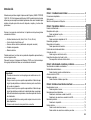 2
2
-
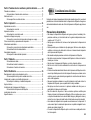 3
3
-
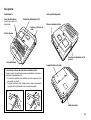 4
4
-
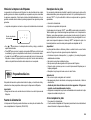 5
5
-
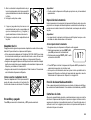 6
6
-
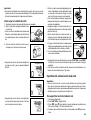 7
7
-
 8
8
-
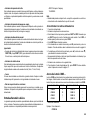 9
9
-
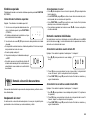 10
10
-
 11
11
-
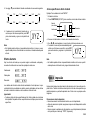 12
12
-
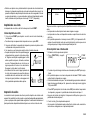 13
13
-
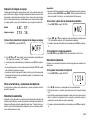 14
14
-
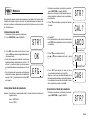 15
15
-
 16
16
-
 17
17
-
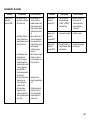 18
18
-
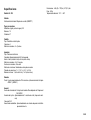 19
19
-
 20
20